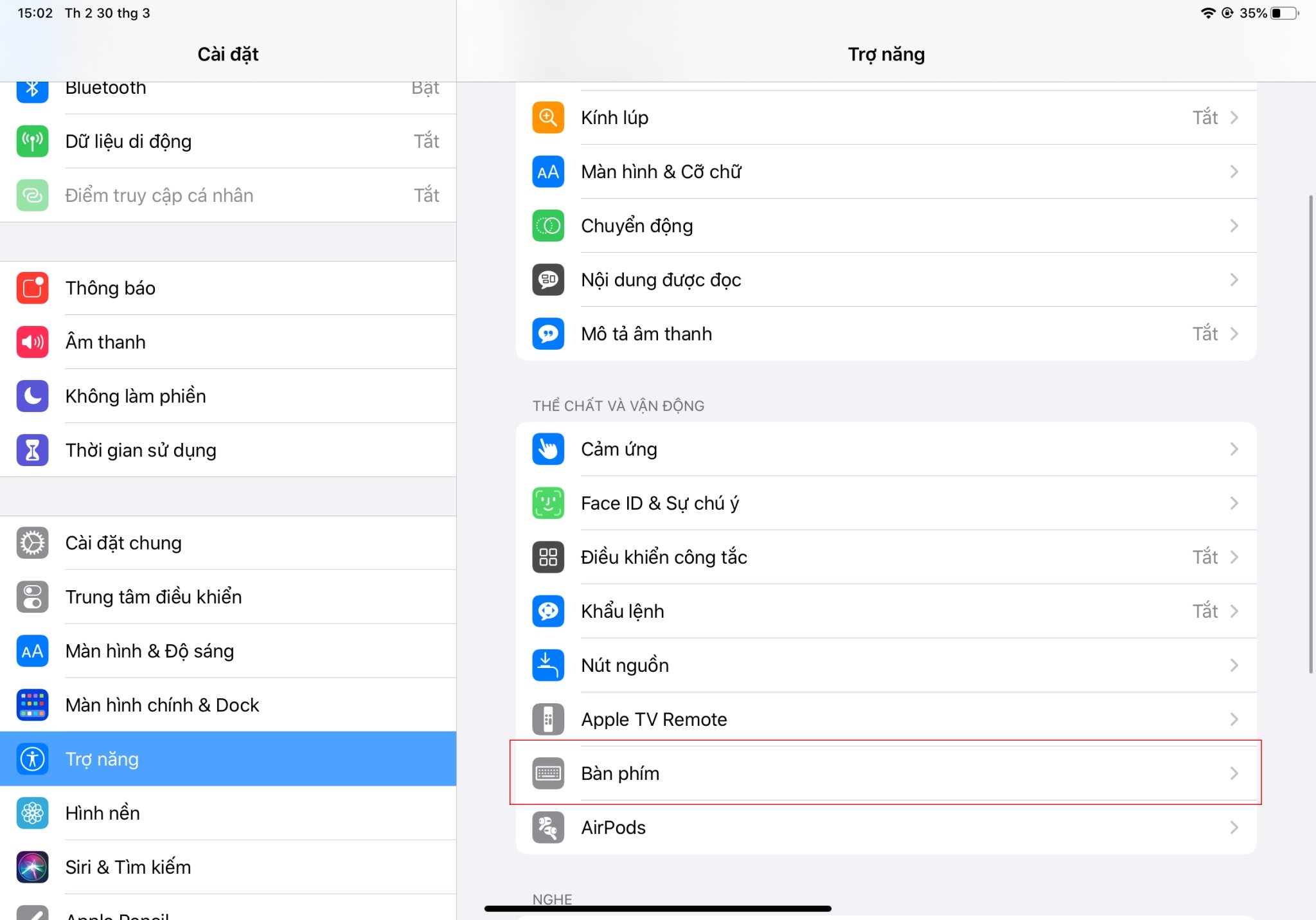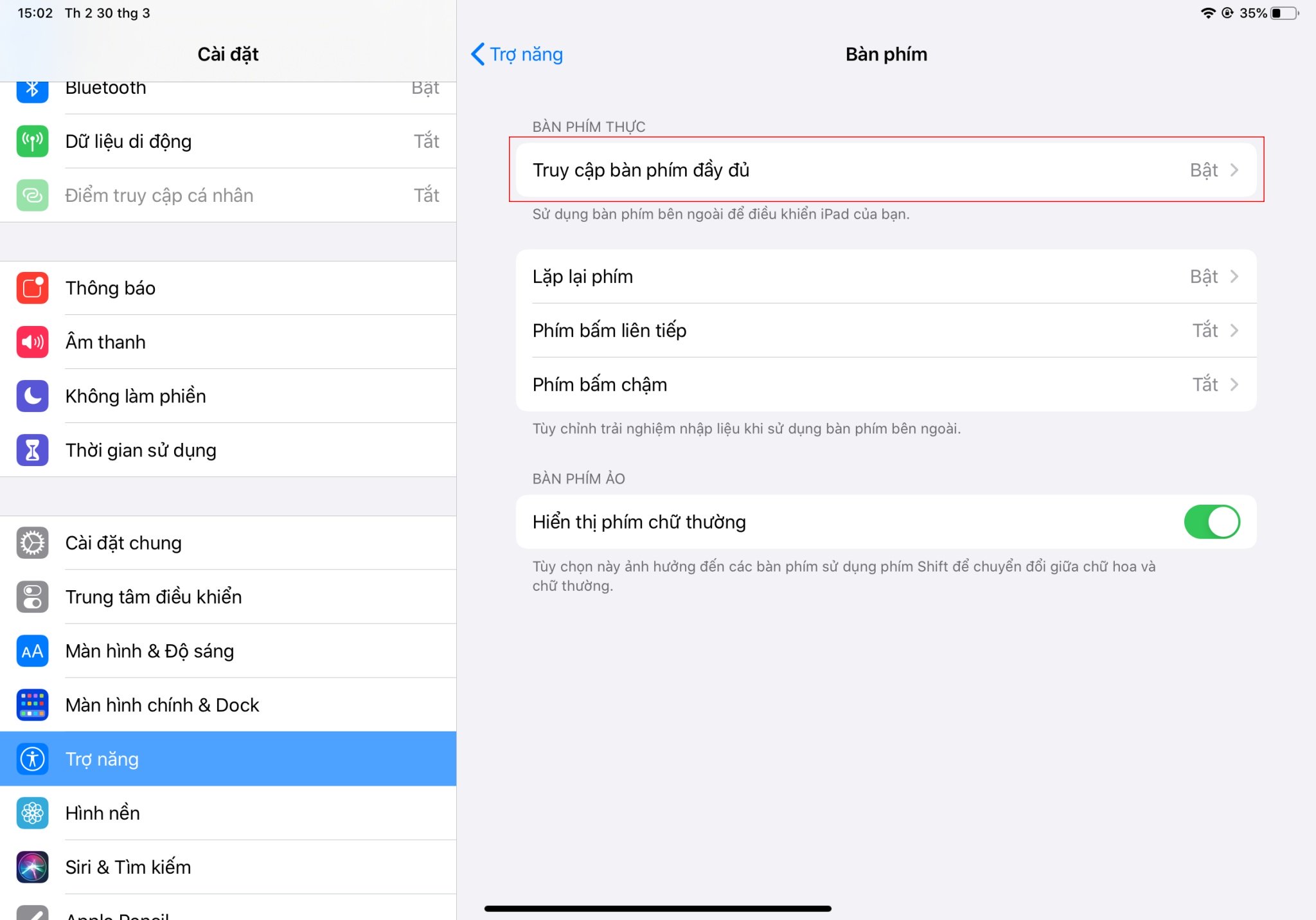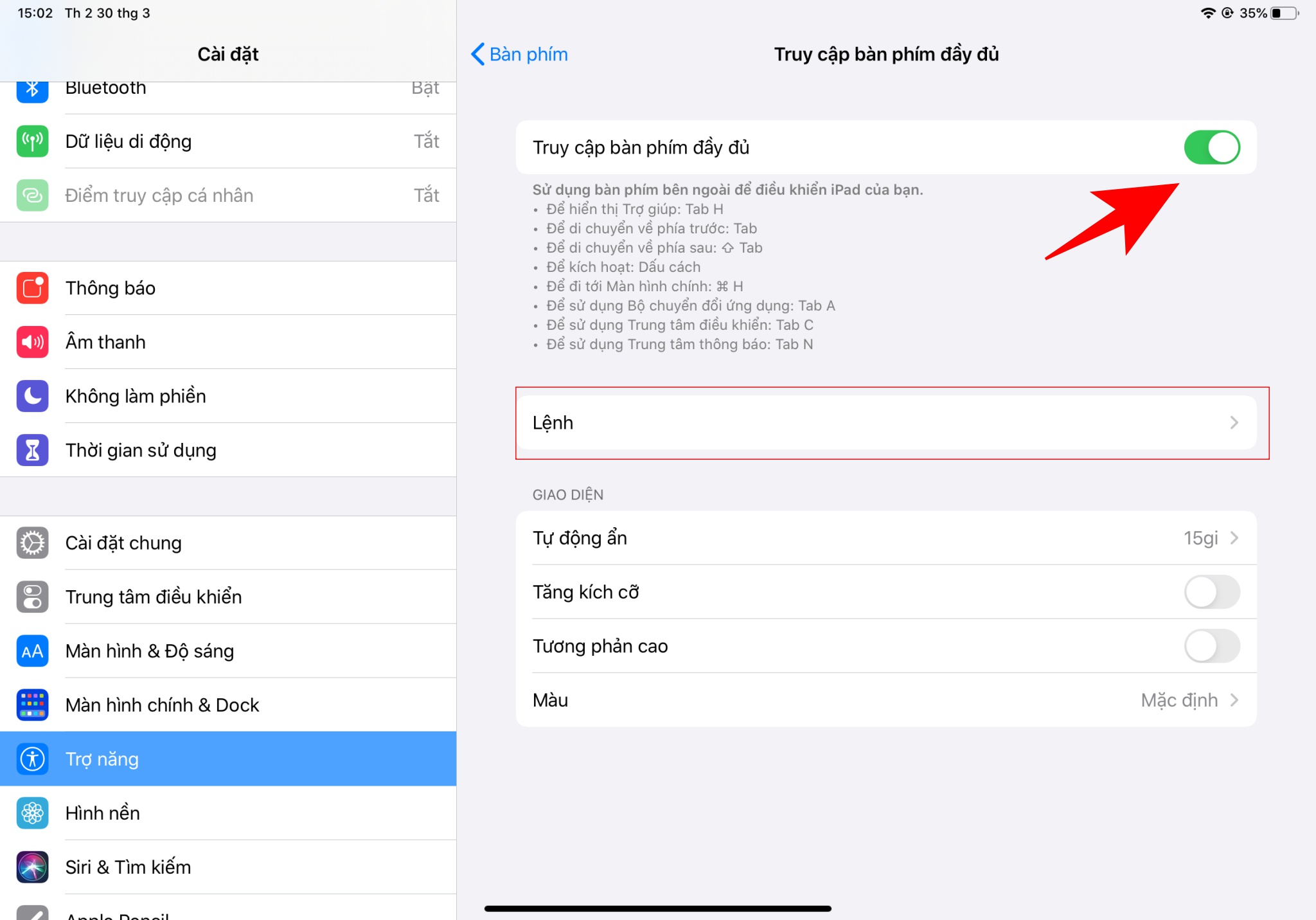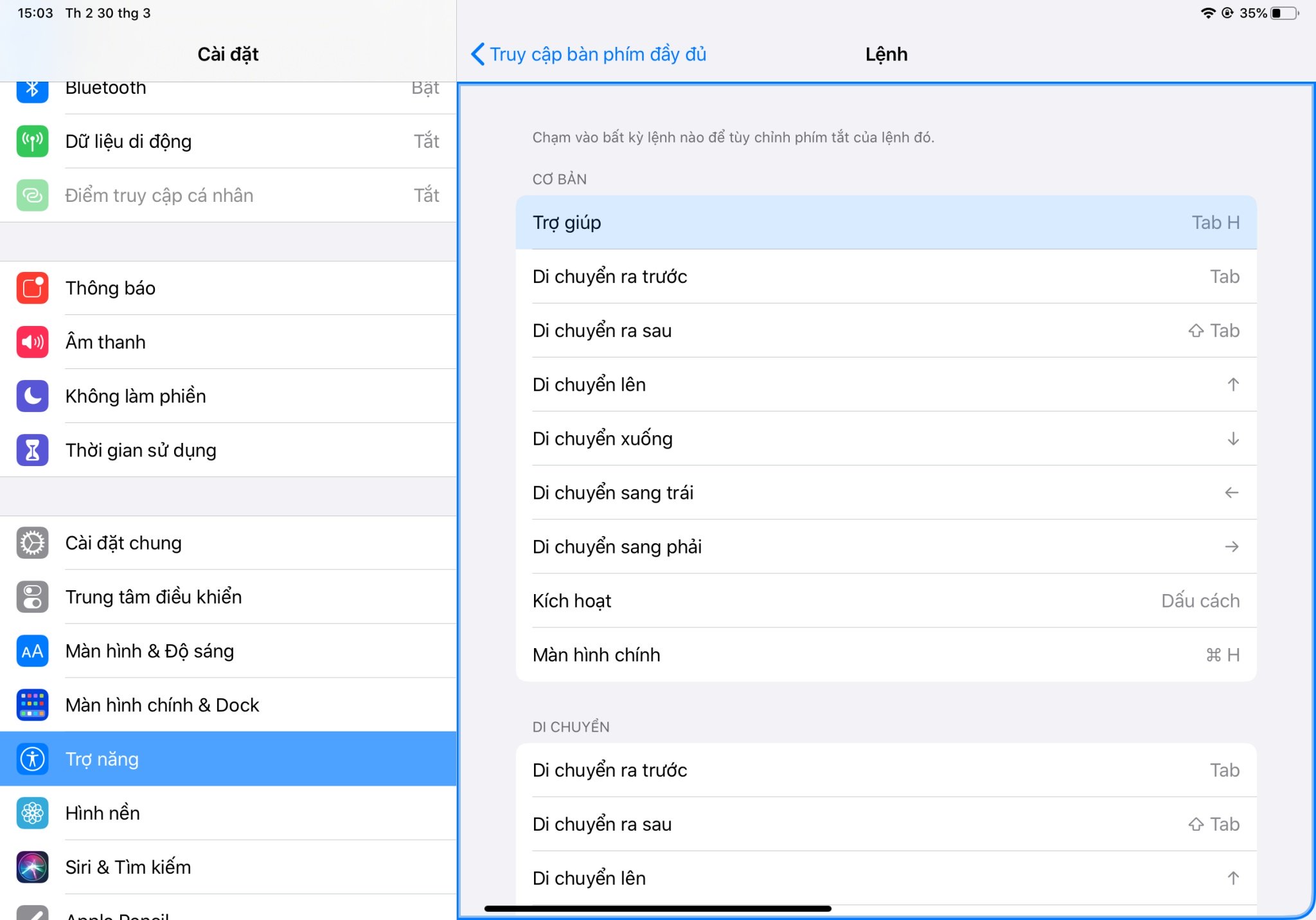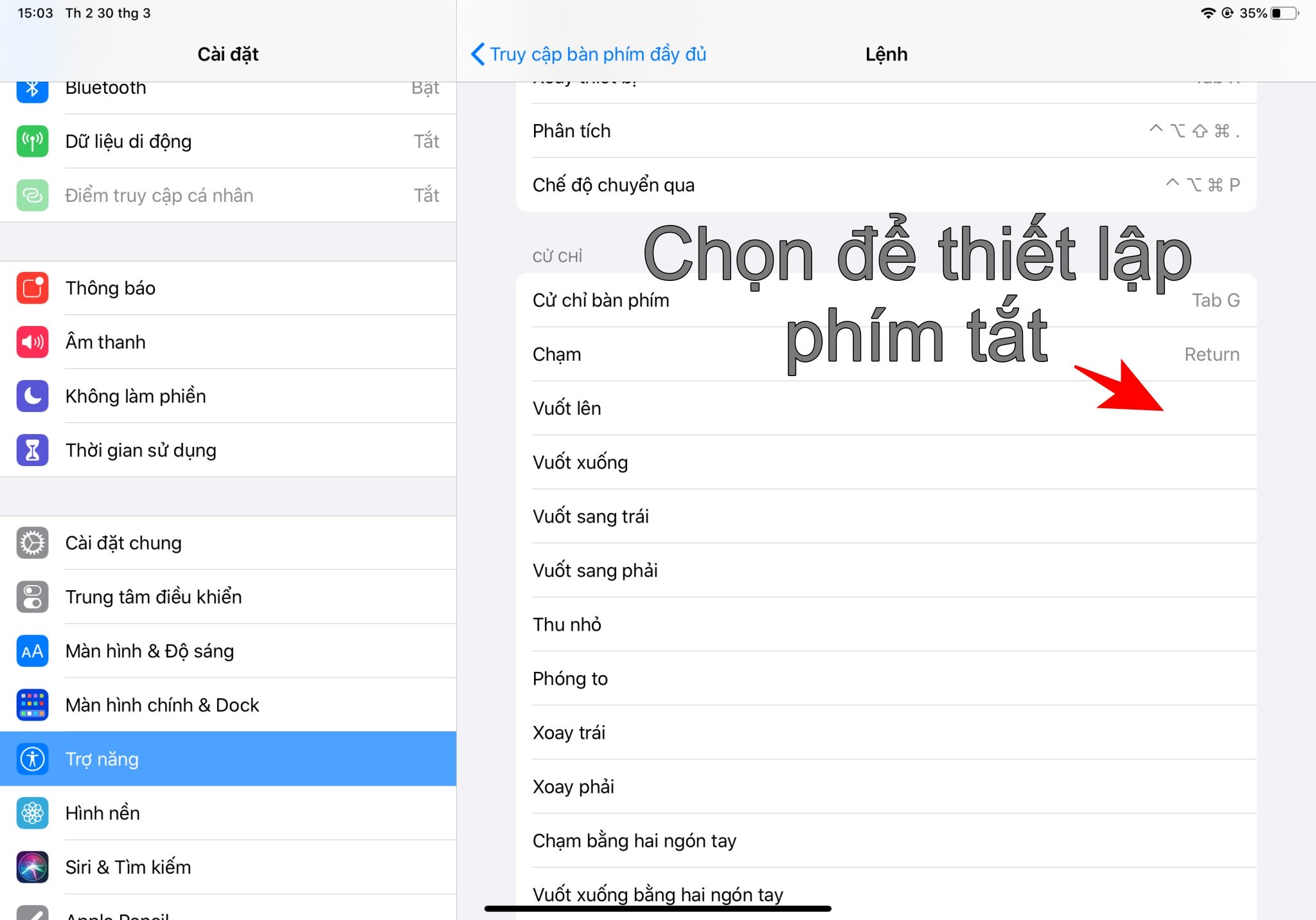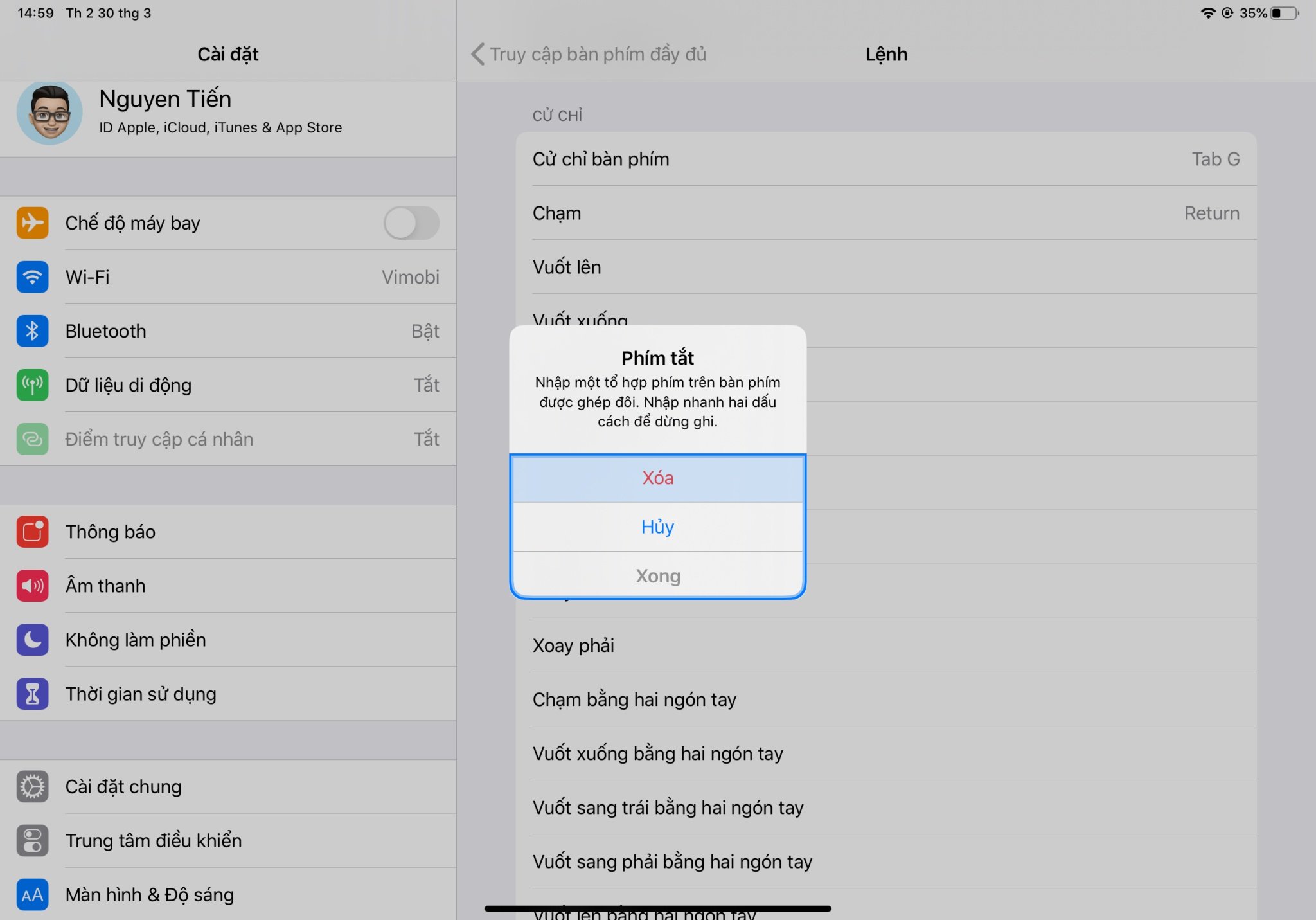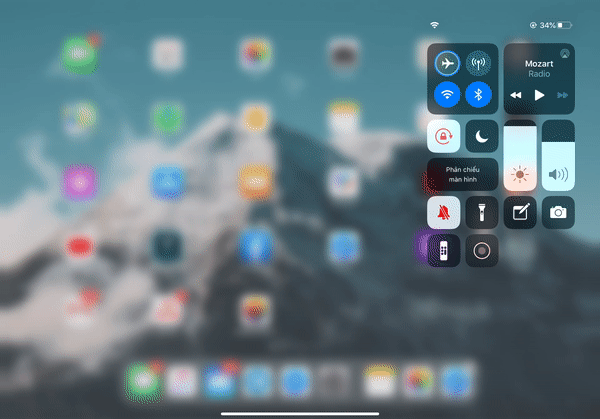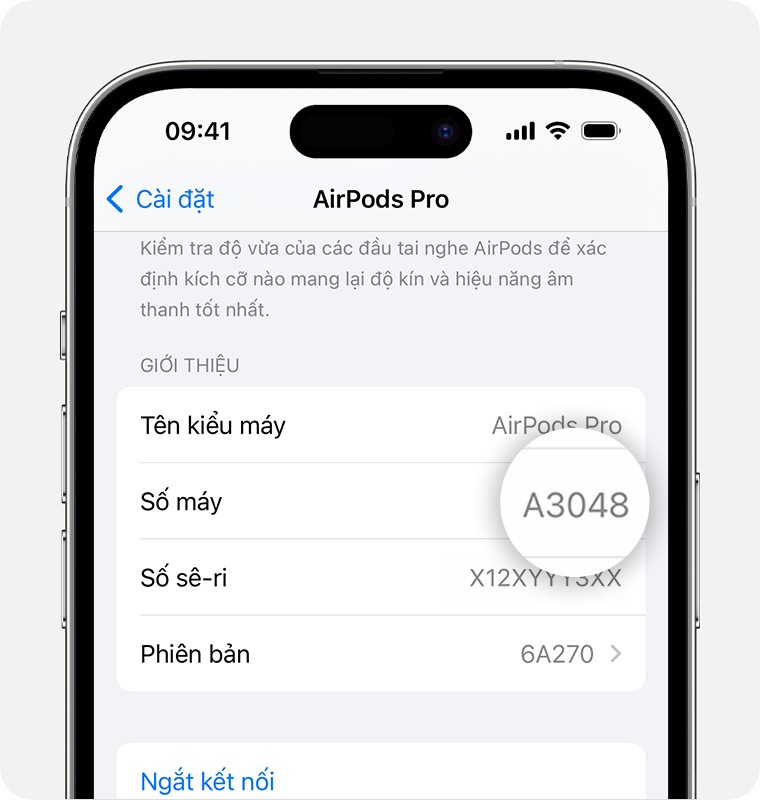Cách Dùng Bàn Phím Trên iPadOS 13.4 Điều Khiển Cử Chỉ Như Máy Tính
 2157 lượt xem
2157 lượt xem
Mới đây, Apple đã phát hành bản cập nhật mới trên iPad đó là iPadOS 13.4. Bản cập mới này không chỉ giúp sửa các lỗi tồn đọng của các phiên bản cũ. Mà chúng còn đem lại nhiều tính năng mới nhằm nâng cao khả năng trải nghiệm cho người dùng. Trong đó phải kể đến là tính năng sử dụng bàn phím điều khiển cử chỉ trên iPadOS 13.4 giống như khi dùng máy tính.
Các thiết bị ngoại vi để kết nối với iPadOS 13.4
iPadOS 13.4 có nhiều cải tiến hơn khi cho phép người dùng sử dụng nút trên bàn phím. Với các hành động điều hướng như: lên – xuống. Hoặc các cử chỉ như: Chọn – Back ra lại – Về Home,… Thiết lập mới này của iPadOS 13.4 bạn chỉ cần dùng con chuột, trackpad hay bàn phím là có thể sử dụng iPad như một chiếc laptop. Mà không cần phải dùng đến ngón tay để chạm lên màn hình. Thiết lập vô cùng được xem là rất tiện lợi cho người dùng.
Với thiết lập này bạn có thể kết hợp bất kỳ bàn phím nào có thể kết đôi cùng với iPad của mình. Nhưng để tốt nhất bạn nền dùng bàn phím Smart Keyboard hoặc Smart Keyboard Folio của Apple để có được trải nghiệm mượt mà và tốt nhất.
Hướng dẫn cách thiết lập dùng bàn phím trên iPadOS 13.4
Trước tiên bạn mở iPad lên và vào phần Cài đặt (Settings) – Trợ năng (Accessibility) – Bàn phím (Keyboard).
Sau đó, chọn vào dòng đầu tiên là Truy cập bàn phím đầy đủ (Full Keyboard Access).
Tiếp đến gạt mở Truy cập bàn phím đầy đủ (Full Keyboard Access) lên đã xong bước kích hoạt. Tuy nhiên, để xem chi tiết các cử chỉ điều hướng và lệnh. Bạn hãy chọn tiếp vào Lệnh (Commands) ở bên dưới.
Khi kích vào mục Lệnh, bạn sẽ thấy trong này có tất cả các cử chỉ được dùng trên iPad. Nó tương đương với 1 phím trên iPad. Với mục đầu tiên là mục cơ bản, và có mọi thứ lệnh cơ bản như: di chuyển lên, xuống, trái, phải. Tương ứng với 4 phím điều hướng trên bàn phím của bạn. Khi Ra Home bằng Command + H bạn có thể thay đổi phím tắt nào đó mà bạn muốn đều được.
Kéo xuống dưới sẽ là phần cử chỉ (cái này quan trọng). Mặc định các phần cử chỉ chưa có sẵn phím tắt, bạn sẽ thiết lập cho nó. Cứ chọn vào một cử chỉ rồi thiết lập phím mà bạn muốn rồi bấm “Xong” (done) là ok.
Để hiểu rõ hơn bạn có thể xem ví dụ khi dùng cử chỉ chạm (Tương ứng với chọn) là nút return trên bàn phím (enter). Với cử chỉ này, từ nay bạn muốn chọn gì trên iPad không cần chạm cảm ứng bằng tay. Mà chỉ việc nhấn return (enter) là được.
Kết luận
Có thể thấy, chỉ với những cách làm trên, từ nay khi dùng iPad bản cập nhật 13.4 với cử chỉ bằng bàn phím. Bạn không cần chạm đến màn hình mà vẫn có thể điều khiển mọi thứ yêu ý muốn. Kể cả control center hay chọn app trên màn hình chính. Chỉ cần bấm điều hướng tới đâu sẽ xuất hiện một ô xanh bọc bên ngoài sẽ giúp bạn nhận biết được. Và ô này sẽ được hiển thị và tồn tại trong 15 giây. Ngoài ra, bạn cũng có thể custom cho nó 5 giây là biến mất để không phải làm phiền gây cản trở trong lúc trải nghiệm.
Địa chỉ mua iPad, Bàn Phím Folio chất lượng uy tín tại Việt Nam
Top 1 BEST SELLER UY TÍN – HCM CITY
- Masta cam kết bán hàng chính hãng, Fullbox 100% nguyên seal. Tự tay active đủ 12 tháng bảo hành 1 đổi 1 như FPT.
- Bảo hành 1 đổi 1 trong vòng 7 ngày nếu có lỗi từ nhà sản xuất.
- Bảo hành 12 tháng 1 đổi 1 Apple Care toàn cầu.
- GIÁ CẢ CẠNH TRANH, CẬP NHẬT THEO TUẦN.
- Nhận COD và freeship toàn quốc, anh em ở xa chỉ 2 ngày là đập hộp siêu hàng hot AirPods gen 2 trên tay.
- Tặng kèm 1 trong 45 mẫu gấu Starbuck cực ngầu đồng giá 169k, xem các mẫu có sẵn ở link sau: https://shopee.vn/vuthanhphong
Thông tin liên hệ:
- Địa chỉ: Chung cư Phú Thạnh,53 Nguyễn Sơn, Tân Phú, Hồ Chí Minh.
- SĐT: Mr.Phong – 0988.419.123
- Facebook: Đồ chơi công nghệ Masta Shop
- Shoppe: https://shopee.vn/vuthanhphong